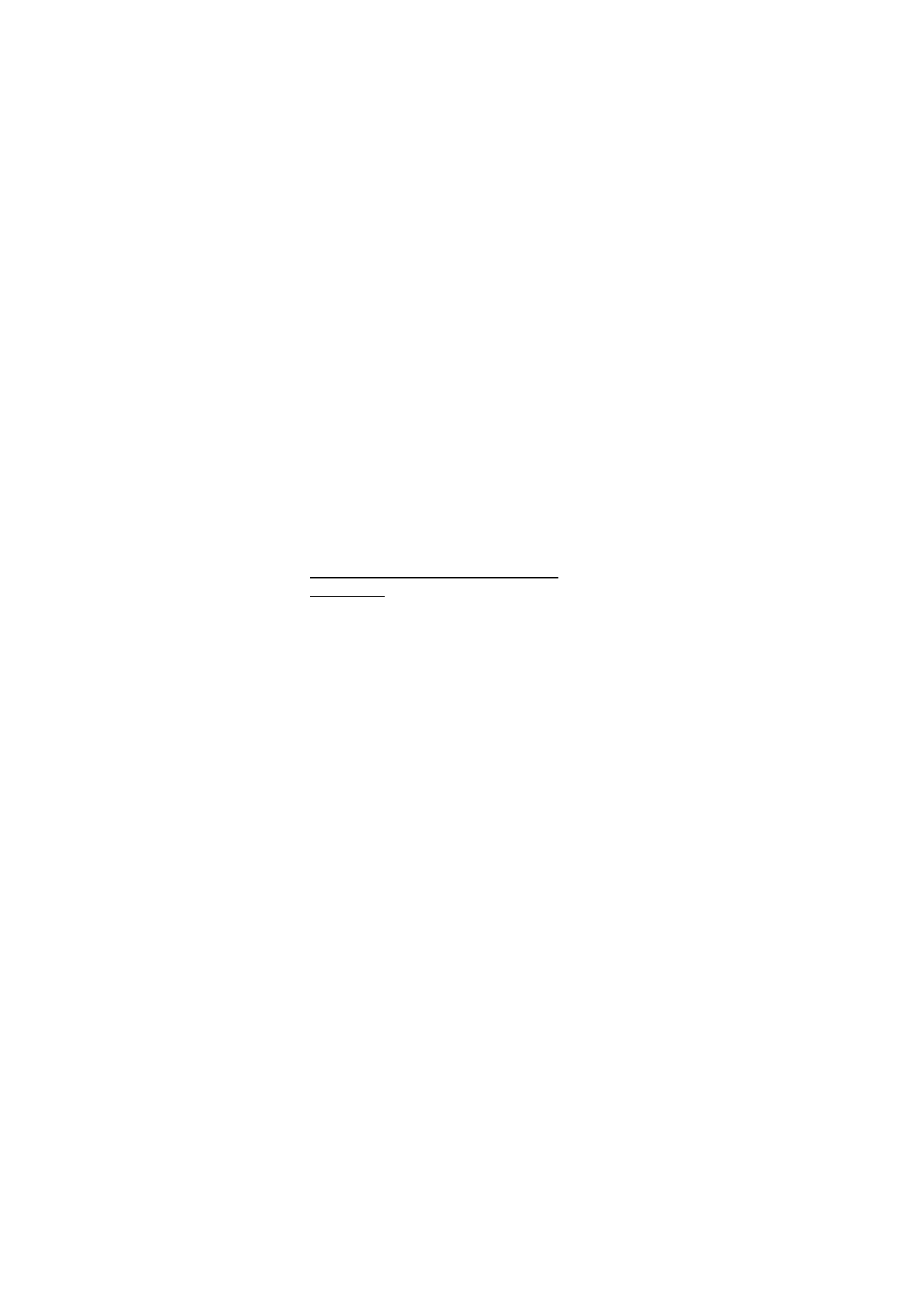
Connectivité
Vous pouvez connecter le téléphone à un appareil
compatible via la technologie sans fil Bluetooth ou
un câble de données USB.
Se connecter avec la technologie
Bluetooth
Cet appareil est conforme à la spécification de la
technologie Bluetooth 2.0 qui prend en charge les modes
suivants : advanced audio distribution, audio video remote
control, dial-up networking, file transfer, generic access,
generic object exchange, generic audio/video distribution,
hands-free, headset, object push, phonebook access, serial
port, service discovery application et SIM access. Pour
assurer l'interopérabilité avec d'autres appareils prenant en
charge la technologie Bluetooth, utilisez les accessoires
agréés par Nokia pour ce modèle. N'hésitez pas à consulter
les constructeurs des autres appareils pour déterminer leur
compatibilité avec cet appareil.
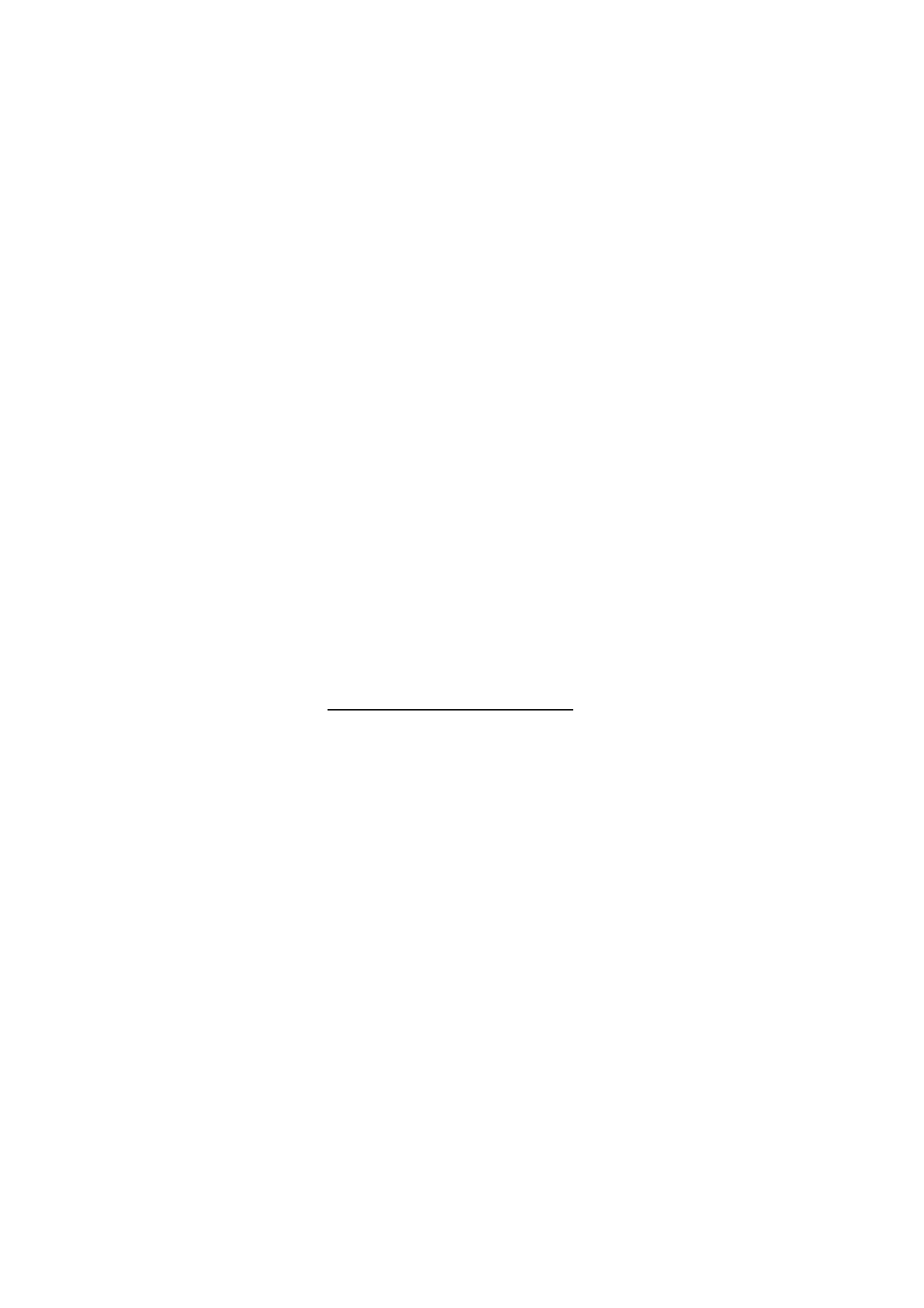
P a r a m è t r e s
69
Grâce à la technologie sans fil Bluetooth, vous
pouvez établir une connexion entre votre téléphone
et un appareil Bluetooth compatible situé dans un
rayon de 10 mètres. Étant donné que les téléphones
Bluetooth communiquent par ondes radio, votre
téléphone et les autres appareils n'ont pas besoin
d'être en vue directe ; la connexion risque toutefois
d'être exposée à des interférences dues à des
obstacles (murs, autres appareils électroniques…).
Les fonctions qui font appel à la technologie Bluetooth
augmentent l'utilisation de la batterie et réduisent la durée
de vie de cette dernière.
Activer une connexion Bluetooth
Sélectionnez Menu > Paramètres > Connectivité >
Bluetooth > Activé.
Sélectionnez Nom de mon tél. pour définir ou
modifier le nom de votre téléphone visible par les
autres appareils Bluetooth.
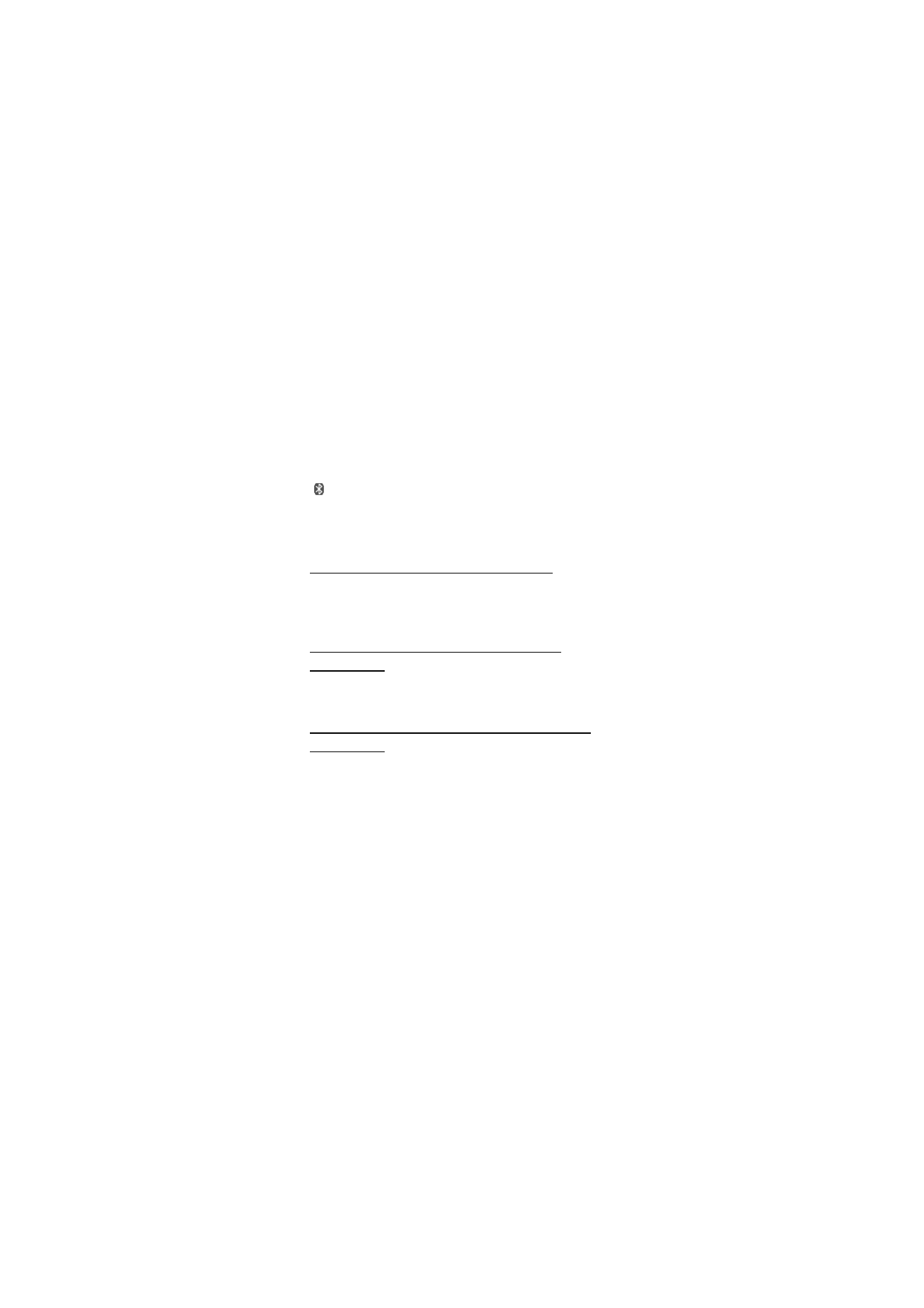
P a r a m è t r e s
70
indique que la fonction Bluetooth est activée.
Souvenez-vous que la fonction Bluetooth utilise la
batterie et peut réduire la durée de vie de cette
dernière.
Connecter un appareil Bluetooth
Sélectionnez Menu > Paramètres > Connectivité >
Bluetooth > Access. connectables et l'appareil auquel
vous souhaitez vous connecter.
Afficher une liste des connexions
Bluetooth
Sélectionnez Menu > Paramètres > Connectivité >
Bluetooth > Equipements actifs.
Envoyer des données vers un appareil
Bluetooth
Sélectionnez Menu > Paramètres > Connectivité >
Bluetooth > Equipements reliés. Sélectionnez
l'équipement auquel vous voulez vous connecter,
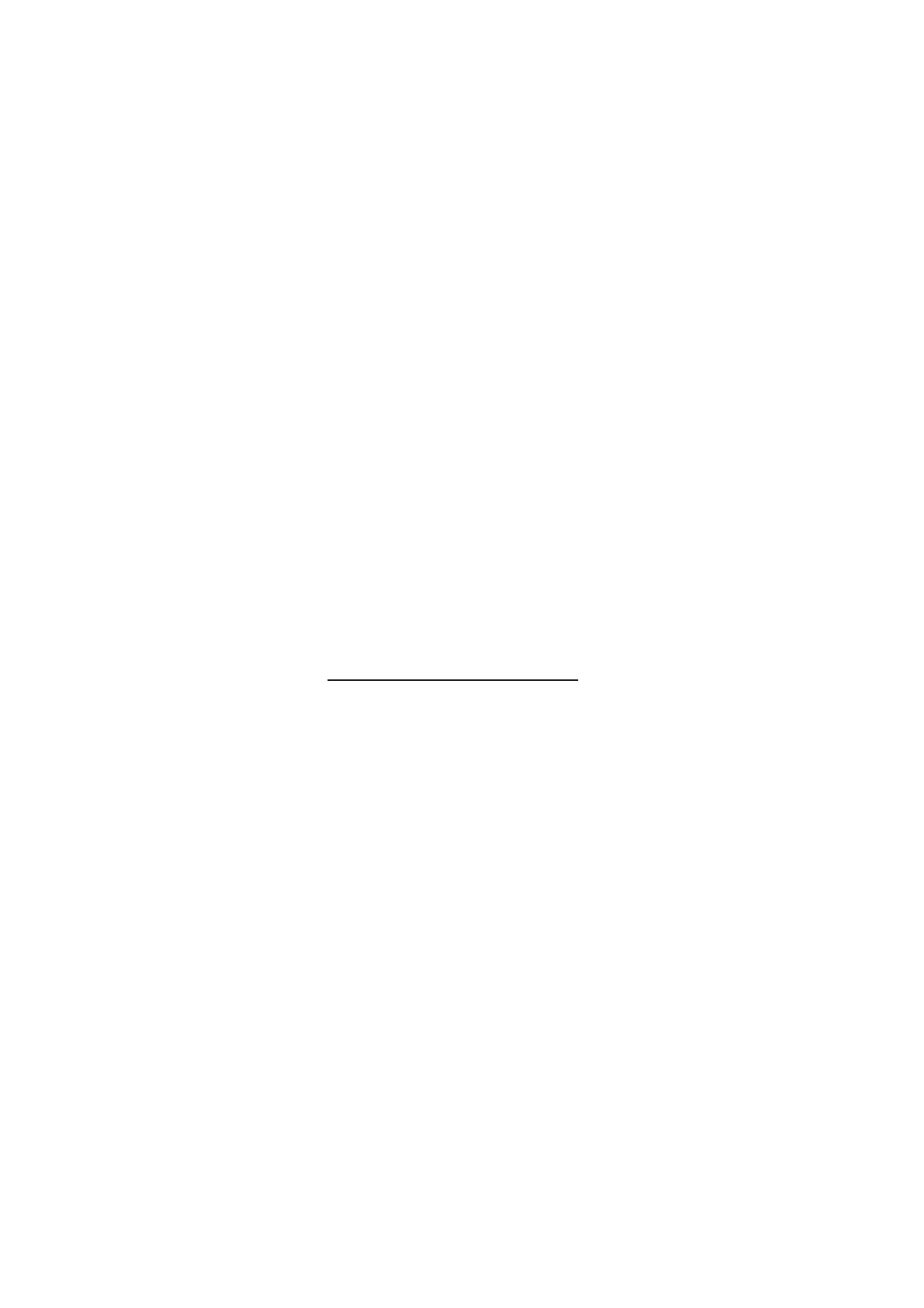
P a r a m è t r e s
71
puis entrez un code d'authentification. Pour vous
connecter à un autre appareil, vous devez vous
mettre d'accord sur un code d'authentification
(jusqu'à 16 caractères) à utiliser. Vous n'utilisez le
code d'authentification qu'une seule fois, pour
établir la connexion et commencer le transfert des
données.
Si l'appareil n'apparaît pas dans la liste, sélectionnez
Nouvelle pour obtenir la liste des appareils Bluetooth
à portée.
Masquer votre appareil Bluetooth
Sélectionnez Menu > Paramètres > Connectivité >
Bluetooth > Visibilité de mon tél.. Sélectionnez
Masqué ou désactivez complètement la fonction
Bluetooth.
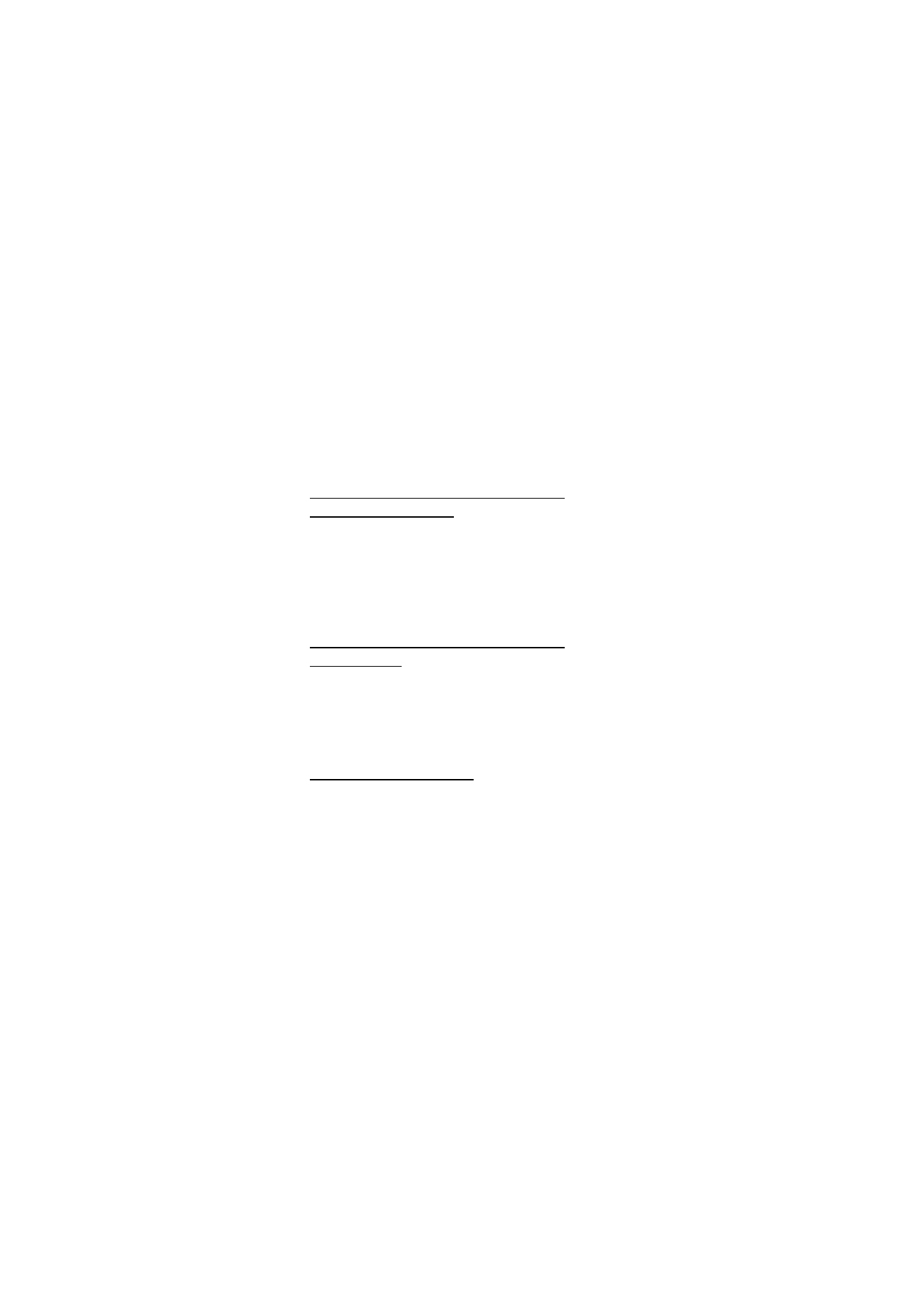
P a r a m è t r e s
72
Synchroniser des données à partir
d'un PC compatible
Pour synchroniser des données à partir de l'agenda,
des notes et des contacts, installez le logiciel Nokia
PC Suite de votre téléphone sur un PC compatible.
Utilisez une connexion sans fil Bluetooth ou un câble
de données USB pour la synchronisation et démarrez
celle-ci à partir du PC.
Synchroniser des données à partir
d'un serveur
Pour utiliser un serveur Internet distant, vous devez
vous abonner à un service de synchronisation. Pour
plus d'informations et pour obtenir les paramètres
requis pour ce service, contactez votre prestataire de
services.
Câble de données USB
Vous pouvez utiliser le câble de données USB CA-101
pour transférer des données entre le téléphone et un
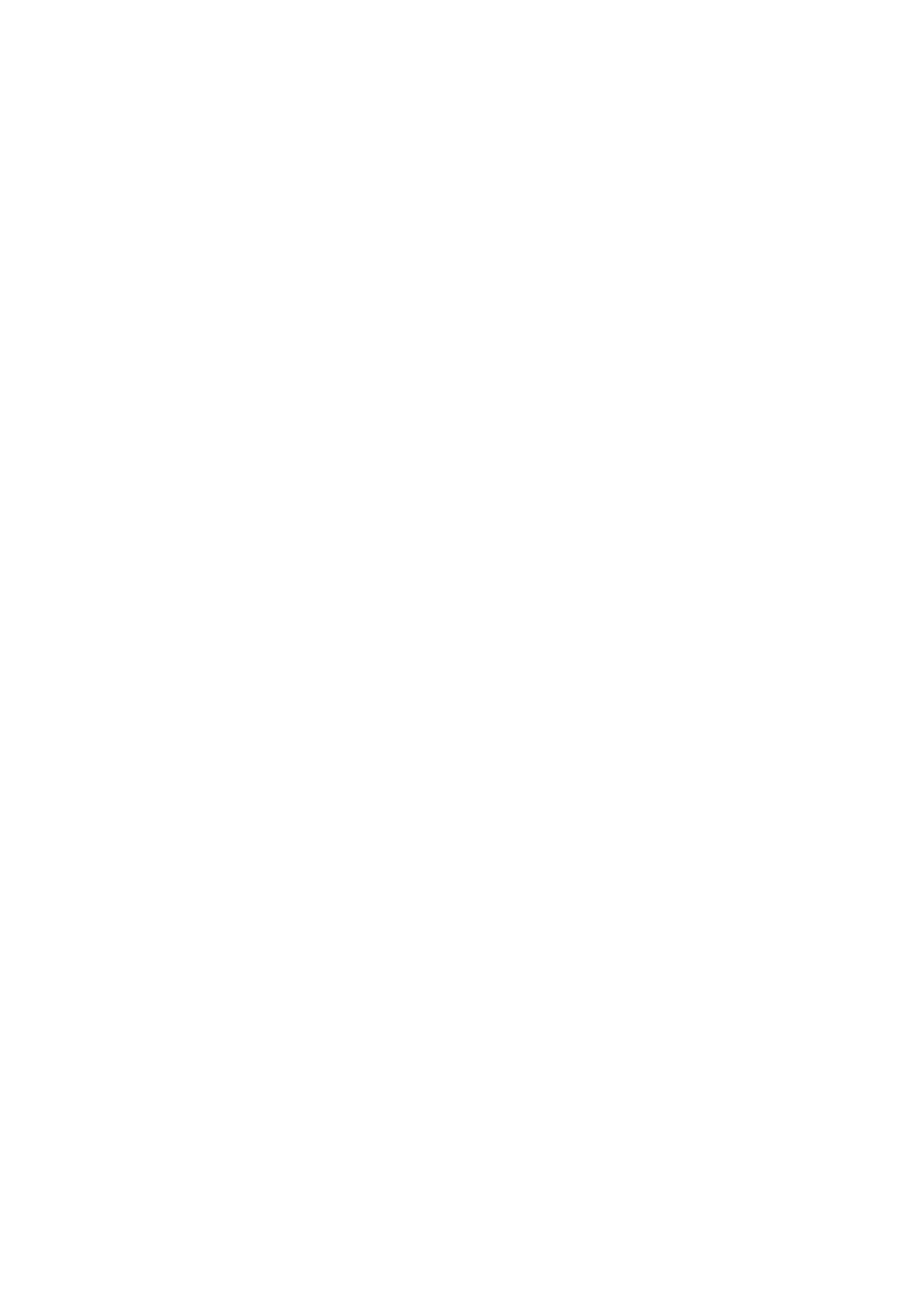
P a r a m è t r e s
73
PC compatible ou une imprimante prenant en charge
PictBridge. Vous pouvez également utiliser le câble
de données USB avec Nokia PC Suite.
Demander conn. : pour que le téléphone demande s'il
doit accepter une connexion
PC Suite : pour utiliser le téléphone en interaction
avec des applications sur un PC où Nokia PC Suite est
installé
Impr. & multimédia : pour utiliser votre téléphone
avec une imprimante compatible PictBridge ou pour
connecter votre téléphone à un PC afin de le
synchroniser avec Windows Media Player (musique,
vidéo)
Stockage de données : pour se connecter à un PC où
aucun logiciel Nokia n'est installé et utiliser le
téléphone comme un appareil de stockage de
données
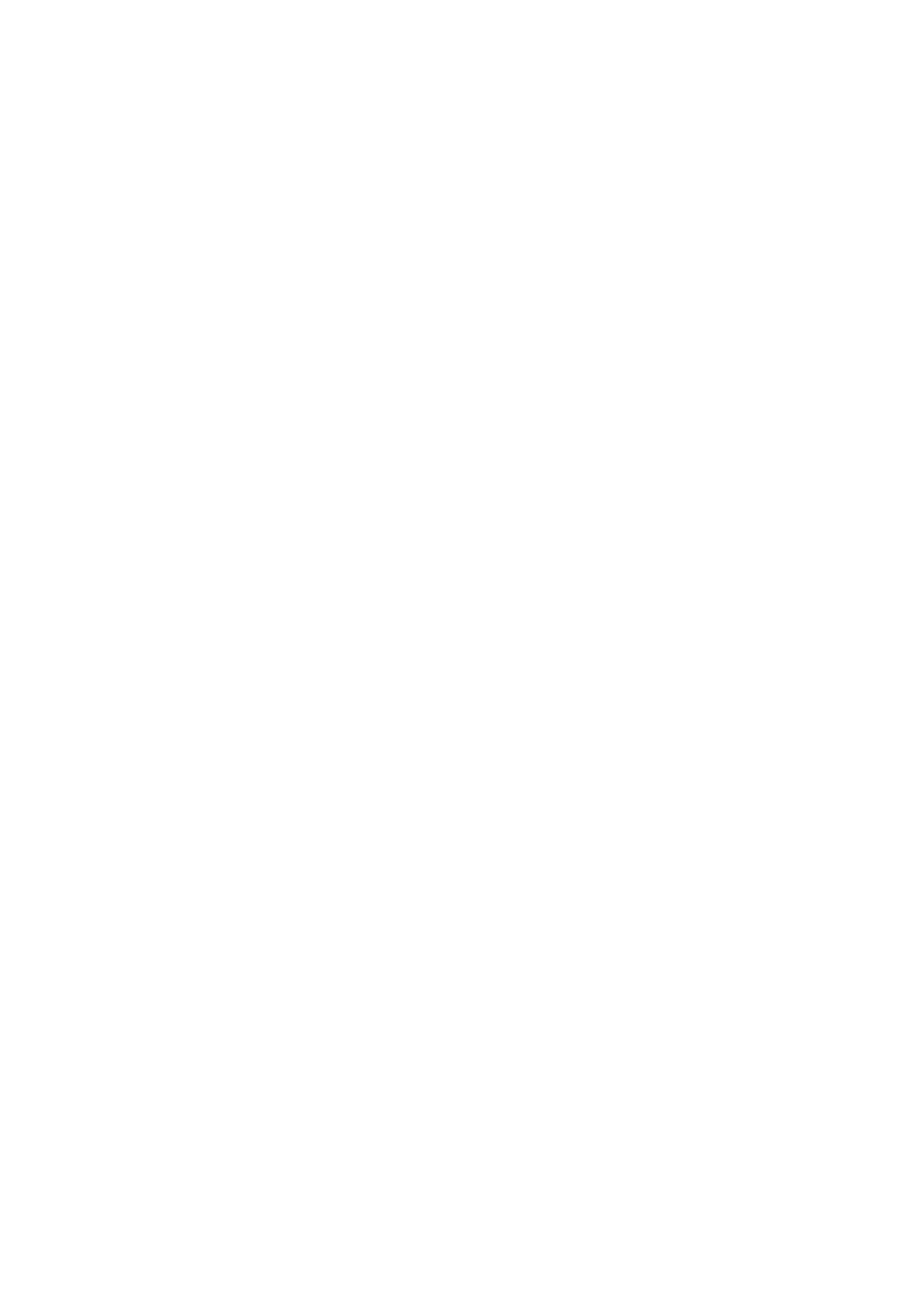
P a r a m è t r e s
74
Pour modifier le mode USB, sélectionnez Menu >
Paramètres > Connectivité > Câble données USB >
Demander conn., PC Suite, Impr. & multimédia ou
Stockage de données.
■